更改字体大小是 Word 中的一项基本操作。 在本文中,我们总结了 5 种适用于不同情况的更改 Word 字体大小的简单方法。
从今天开始,阿尔姆ost 所有的 Word 用户都知道如何调整文档中的字体大小。 然而,关于设置字体大小,我们还有很多需要探索的地方。 以下 5 种方法将为您提供不同的更改字体大小的方法。
方法 1:选择您的字体大小
该米ost 常用的方法是在“主页”菜单中选择字体大小。 但是,限制是只有有限的大小选项,您只能从已安装的字体中选择一种。
首先,选择要更改字体大小的文本。
在“主页”选项卡上,单击“字体”部分中字体的向下箭头。 向下滚动列表,您可以选择计算机上安装的每种字体。
方法二:输入特定字号
如果您需要应用未包含在字体大小下拉列表中的字体大小,例如“30”,您也可以在“主页”菜单上指定字体大小。 另外,如果您需要字体大小列表中的上限“72”以上的大字体,您可以采用这种方法。
首先,选择要更改字体大小的文本。
在“主页”选项卡上,单击“字体”部分中的字体框,您可以在其中输入所需的字体大小,然后只需按“Enter”即可更改字体大小。
方法三:通过快捷键更改字体大小
我们都知道Word有很多有用的快捷键,比如“Ctrl+C”和“Ctrl+V”。 鲜为人知的是用于更改文本选择点大小的快捷键。 在本节中,我们将介绍一种使用键盘将字体大小更改 10 磅的方法。
选择文本并按以下组合键之一:
要使文本变大,请按“Ctrl + Shift + >”。
要缩小文本,请按“Ctrl + Shift + <”。
方法四:精确调整字体大小
或者,您也可以使用另一个快捷键来更改文本的磅值。 不同之处在于您可以更精确地控制磅值,因为每次按下快捷键时它都会将字体大小更改 1 磅。
选择文本并选择以下组合键之一:
要使文本变大,请按“Ctrl + ]”。
要缩小文本,请按“Ctrl + [”。
方法五:在Word中设置默认字体
如果您想在每次打开新文档时都使用您想要的字体设置,您可以将其设置为默认字体。 这样,您选择的字体将应用于所有新文档
在“主页”选项卡下,单击“字体”对话框启动器。
出现“字体”对话框,您可以选择所需的选项,例如字体样式和字体大小,然后单击“设置为默认值”。
在 Word 损坏时挽救您的数据
作为普通的 Word 用户,您可能不止一次无意中导致 Word 损坏。 此外,电源故障、病毒和恶意软件感染等外部因素也会导致 Word 损坏,从而导致大量数据丢失。 在这种情况下,第一个使用的工具是 Word 中内置的修复工具。 但是,您仍然可以借助外部 单词修复,它具有强大的功能,可以立即修复严重的 word 文件。
作者简介
Kelly Zhao 是一位数据恢复专家 DataNumen, Inc.,它是数据恢复技术领域的世界领先者,包括 excel恢复 和 pdf 修复软件产品。 欲了解更多信息,请访问 datanumen.com